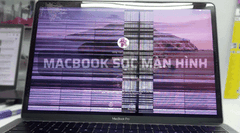MacBook Không Có Âm Thanh? Đây Là Cách Khắc Phục!
Khắc phục sự cố MacBook không có âm thanh: Nguyên nhân và các bước xử lý
Tình trạng MacBook đột nhiên không phát ra âm thanh có thể gây bực bội và ảnh hưởng đến trải nghiệm sử dụng. Báo cáo này cung cấp một hướng dẫn toàn diện để người dùng có thể tự chẩn đoán và khắc phục vấn đề này, bắt đầu từ những kiểm tra cơ bản nhất đến các bước xử lý sự cố phần mềm nâng cao và cuối cùng là xem xét các yếu tố phần cứng.
Kiểm tra ban đầu và cơ bản
Bước đầu tiên khi MacBook không có âm thanh là thực hiện một số kiểm tra nhanh chóng và dễ dàng.
Kiểm tra mức âm lượng và trạng thái tắt tiếng
Nguyên nhân phổ biến nhất và thường bị bỏ qua là cài đặt âm lượng hoặc trạng thái tắt tiếng 1. Người dùng có thể vô tình tắt tiếng hệ thống hoặc một ứng dụng cụ thể. Để kiểm tra, hãy nhìn vào biểu tượng âm lượng trên thanh menu và đảm bảo thanh trượt âm lượng không ở mức tối thiểu và hộp kiểm "Tắt tiếng" không được chọn 1. Điều quan trọng là phải kiểm tra âm lượng trong từng ứng dụng đang sử dụng, chẳng hạn như Music, Apple TV, Safari hoặc YouTube, vì mỗi ứng dụng có thể có điều khiển âm lượng riêng 5. Thậm chí, một tab trình duyệt cũng có thể bị tắt tiếng 3. Việc điều chỉnh âm lượng có thể xảy ra ở nhiều cấp độ khác nhau (hệ thống, ứng dụng và thậm chí cả tab trình duyệt), do đó cần kiểm tra kỹ lưỡng nhiều lớp 3.
Ngắt kết nối các thiết bị âm thanh bên ngoài
MacBook có thể đang định tuyến âm thanh đến một thiết bị bên ngoài, chẳng hạn như tai nghe hoặc loa, ngay cả khi thiết bị đó không được kết nối hoặc đã tắt 1. Hệ thống macOS ghi nhớ các thiết bị âm thanh đã kết nối trước đó và có thể mặc định chọn một thiết bị ngay cả khi nó không còn hiện diện. Để loại trừ khả năng này, hãy ngắt kết nối tất cả tai nghe, loa ngoài và bất kỳ thiết bị ngoại vi âm thanh nào khác 1. Một kết nối hoặc phát hiện lỗi của thiết bị bên ngoài có thể ghi đè loa trong 1.
Kiểm tra cổng tai nghe
Đôi khi, loa MacBook ngừng hoạt động vì có vật gì đó trong cổng tai nghe 1. Các vật cản vật lý trong cổng tai nghe có thể khiến MacBook tin rằng tai nghe đã được cắm, do đó vô hiệu hóa loa trong. Hãy kiểm tra kỹ cổng tai nghe xem có bụi, mảnh vụn hoặc chân cắm bị cong không 1. Một chân cắm nhỏ bên trong cổng tai nghe có thể bị cong, khiến máy tính nghĩ rằng cáp âm thanh quang học đã được cắm vào 8. Đối với các máy Mac cũ hơn, hãy kiểm tra xem có ánh sáng đỏ nào trong cổng tai nghe không, vì điều này có thể cho biết đầu ra kỹ thuật số đang hoạt động 9.
Bảng: Kiểm tra nhanh khi không có âm thanh
|
Kiểm tra |
Hành động |
|
Mức âm lượng |
Xem biểu tượng âm lượng trên thanh menu và trong System Settings > Sound. Đảm bảo thanh trượt không ở bên trái và nút tắt tiếng không được chọn. |
|
Âm lượng ứng dụng |
Xác minh cài đặt âm lượng trong ứng dụng cụ thể mà bạn mong đợi có âm thanh. |
|
Trạng thái tắt tiếng |
Đảm bảo hệ thống không bị tắt tiếng (kiểm tra biểu tượng âm lượng và mọi nút tắt tiếng). Cũng kiểm tra trạng thái tắt tiếng trong từng ứng dụng và tab trình duyệt. |
|
Thiết bị bên ngoài |
Ngắt kết nối tất cả tai nghe, loa ngoài và mọi thiết bị ngoại vi âm thanh khác. |
|
Cổng tai nghe |
Kiểm tra cổng tai nghe xem có vật cản nào như bụi hoặc mảnh vụn không. |
Các bước xử lý sự cố phần mềm
Nếu các bước kiểm tra cơ bản không giải quyết được vấn đề, thì nguyên nhân có thể nằm ở phần mềm.
Khởi động lại MacBook
Việc khởi động lại máy tính có thể khắc phục nhiều loại sự cố, bao gồm cả sự cố âm thanh 1. Thao tác này có thể xóa các trục trặc hoặc xung đột phần mềm tạm thời có thể ảnh hưởng đến đầu ra âm thanh. Chỉ cần nhấp vào biểu tượng Apple ở góc trên bên trái, sau đó chọn Khởi động lại 1.
Kiểm tra và cập nhật macOS
Phần mềm lỗi thời có thể gây ra sự cố với việc phát lại âm thanh 1. Các bản cập nhật macOS thường bao gồm các bản sửa lỗi và cải tiến cho các thành phần hệ thống, bao gồm cả trình điều khiển âm thanh 1. Để kiểm tra bản cập nhật, hãy vào menu Apple > Giới thiệu về máy Mac này > Cập nhật phần mềm 1. Nếu có bản cập nhật, hãy cài đặt và khởi động lại máy tính. Trình điều khiển âm thanh thường được quản lý tự động thông qua các bản cập nhật hệ thống 11.
Xác minh cài đặt đầu ra âm thanh
Đảm bảo rằng MacBook đang chọn đúng thiết bị đầu ra âm thanh. Đi tới menu Apple > System Settings (hoặc System Preferences) > Sound > Output 1. Chọn "MacBook Pro Speakers" (hoặc tên tương tự cho các kiểu máy khác) làm thiết bị đầu ra 1. Cũng hãy kiểm tra xem thanh trượt âm lượng đầu ra có được đặt ở mức đủ cao hay không và hộp kiểm "Tắt tiếng" không được chọn 1. Nếu bạn không thấy tùy chọn loa tích hợp, hãy liên hệ với bộ phận hỗ trợ của Apple 2. Bạn cũng có thể kiểm tra System Report (menu Apple > Giới thiệu về máy Mac này > System Report... > Hardware > Audio) để xác minh rằng "MacBook Pro Speakers" được liệt kê 12.
Xử lý sự cố các ứng dụng riêng lẻ
Vấn đề có thể chỉ giới hạn ở một số ứng dụng nhất định 1. Hãy thử phát âm thanh từ các ứng dụng khác nhau (ví dụ: Music, QuickTime Player, trình duyệt web) để xem sự cố có mang tính hệ thống hay không. Hầu hết các ứng dụng phát âm thanh đều có điều khiển âm lượng riêng 5. Đảm bảo rằng âm lượng trong ứng dụng không bị tắt tiếng hoặc đặt quá thấp 5. Đối với các trình duyệt web, hãy kiểm tra xem tab có âm thanh có bị tắt tiếng hay không 3. Nếu sự cố chỉ xảy ra với một ứng dụng cụ thể, hãy thử thoát và mở lại ứng dụng đó, sau đó kiểm tra bản cập nhật 1.
Đặt lại Core Audio
Core Audio là khung âm thanh cơ bản trong macOS. Đặt lại nó có thể giải quyết các sự cố do cấu hình sai hoặc trục trặc trong hệ thống con này 3. Bạn có thể đặt lại Core Audio bằng Terminal hoặc Activity Monitor. Để sử dụng Terminal, hãy mở ứng dụng Terminal (Applications > Utilities) và nhập lệnh sau: sudo killall coreaudiod 3. Bạn sẽ cần nhập mật khẩu quản trị viên của mình. Ngoài ra, bạn có thể mở Activity Monitor (Applications > Utilities), tìm kiếm "coreaudiod", chọn quy trình và nhấp vào nút "X" ở trên cùng bên trái để buộc thoát 3. Sau đó, quy trình sẽ tự động khởi động lại.
Quản lý trình điều khiển âm thanh
macOS thường tự động quản lý trình điều khiển âm thanh thông qua các bản cập nhật hệ thống 11. Tuy nhiên, nếu bạn đã cài đặt phần mềm hoặc trình điều khiển âm thanh của bên thứ ba, chúng có thể gây ra xung đột 1. Hãy kiểm tra trang web của phần mềm đó để tìm bản cập nhật hoặc cân nhắc gỡ cài đặt tạm thời để xem âm thanh có trở lại hay không 13. Trong một số trường hợp, việc cài đặt lại macOS có thể cần thiết để khôi phục trình điều khiển âm thanh 12.
Xử lý sự cố phần mềm nâng cao
Nếu các bước cơ bản không hiệu quả, bạn có thể thử các phương pháp xử lý sự cố phần mềm nâng cao hơn.
Đặt lại NVRAM/PRAM
NVRAM (Non-Volatile Random-Access Memory) hoặc PRAM (Parameter RAM) lưu trữ một số cài đặt hệ thống, bao gồm cả âm lượng âm thanh 1. Đặt lại nó có thể giải quyết các sự cố do cài đặt bị hỏng. Để đặt lại NVRAM/PRAM, hãy tắt MacBook của bạn. Bật lại và ngay lập tức nhấn và giữ các phím Option, Command, P và R trong khoảng 20 giây hoặc cho đến khi máy Mac khởi động lại (bạn có thể nghe thấy tiếng chuông khởi động hai lần trên các máy Mac cũ hơn) 3.
Đặt lại SMC
SMC (System Management Controller) quản lý các chức năng phần cứng cấp thấp, bao gồm nguồn, pin và âm thanh 9. Đặt lại SMC có thể giải quyết các sự cố liên quan đến các chức năng này. Quy trình đặt lại SMC khác nhau tùy thuộc vào kiểu máy MacBook của bạn. Đối với hầu hết các máy Mac dựa trên Intel, hãy tắt máy, sau đó nhấn và giữ đồng thời các phím Shift (bên trái), Control, Option và nút nguồn trong 10 giây. Thả tất cả các phím và bật lại máy Mac 9. Nên tham khảo tài liệu hỗ trợ của Apple để biết hướng dẫn cụ thể cho kiểu máy của bạn.
Khám phá Audio MIDI Setup
Audio MIDI Setup là một tiện ích trong thư mục Utilities (Applications > Utilities) cho phép bạn định cấu hình các thiết bị âm thanh và MIDI 12. Mở Audio MIDI Setup và chuyển đến cửa sổ Audio Devices 17. Kiểm tra xem loa trong có được liệt kê và chọn làm đầu ra mặc định hay không 12. Bạn cũng có thể thử các tốc độ mẫu và độ sâu bit khác nhau nếu bạn nghi ngờ sự cố cấu hình 12.
Xác định các ứng dụng của bên thứ ba không tương thích
Nếu sự cố âm thanh bắt đầu sau khi bạn cài đặt một ứng dụng mới, ứng dụng đó có thể không tương thích với hệ thống âm thanh của bạn 1. Hãy thử thoát hoặc gỡ cài đặt ứng dụng đó tạm thời để xem sự cố có tiếp diễn hay không.
Khởi động ở Chế độ An toàn
Khởi động MacBook ở Chế độ An toàn có thể giúp bạn xác định xem phần mềm của bên thứ ba hay mục khởi động có gây ra sự cố hay không 8. Để khởi động ở Chế độ An toàn, hãy tắt máy Mac của bạn, sau đó bật lại và ngay lập tức nhấn và giữ phím Shift cho đến khi bạn thấy logo Apple 21. Nếu âm thanh hoạt động ở Chế độ An toàn, hãy khởi động lại bình thường và sau đó thử xóa các ứng dụng hoặc mục khởi động đã cài đặt gần đây để xác định ứng dụng gây ra sự cố.
Cân nhắc về phần cứng
Nếu bạn đã thử tất cả các bước xử lý sự cố phần mềm và MacBook của bạn vẫn không có âm thanh, thì có thể có sự cố phần cứng với loa hoặc cổng âm thanh 1.
Nhận biết các sự cố phần cứng tiềm ẩn
Các dấu hiệu cho thấy sự cố phần cứng có thể bao gồm:
-
Không có âm thanh ngay cả sau khi thử tất cả các bước xử lý sự cố phần mềm.
-
Âm thanh bị méo hoặc lách tách (nếu có bất kỳ âm thanh nào).
-
Âm thanh gián đoạn, lúc có lúc không.
-
MacBook không nhận ra loa trong trong System Settings hoặc Audio MIDI Setup 24.
-
Hư hỏng có thể nhìn thấy ở lưới loa hoặc cổng tai nghe 1.
Khi nào cần tìm kiếm sự hỗ trợ chuyên nghiệp
Nếu bạn nghi ngờ sự cố phần cứng, bạn nên liên hệ với Bộ phận hỗ trợ của Apple hoặc nhà cung cấp dịch vụ ủy quyền 1. Việc sửa chữa phần cứng thường đòi hỏi các công cụ và chuyên môn đặc biệt. Cố gắng tự khắc phục các sự cố phần cứng bên trong mà không có kiến thức phù hợp có thể gây ra hư hỏng thêm. Nếu loa trong không được liệt kê là một tùy chọn đầu ra trong cài đặt hệ thống, bạn nên liên hệ với bộ phận hỗ trợ của Apple 2.
Kết luận
Khắc phục sự cố MacBook không có âm thanh đòi hỏi một cách tiếp cận có hệ thống, bắt đầu từ các kiểm tra cơ bản và tiến dần đến các bước xử lý sự cố phần mềm nâng cao. Luôn bắt đầu bằng cách kiểm tra mức âm lượng và trạng thái tắt tiếng, ngắt kết nối các thiết bị bên ngoài và kiểm tra cổng tai nghe. Nếu sự cố vẫn tiếp diễn, hãy thử khởi động lại MacBook, kiểm tra các bản cập nhật macOS và xác minh cài đặt đầu ra âm thanh. Xử lý sự cố các ứng dụng riêng lẻ, đặt lại Core Audio và quản lý trình điều khiển âm thanh là các bước phần mềm tiếp theo cần xem xét. Đối với các sự cố khó giải quyết hơn, việc đặt lại NVRAM/PRAM và SMC, khám phá Audio MIDI Setup, xác định các ứng dụng không tương thích và khởi động ở Chế độ An toàn có thể cung cấp thêm thông tin chi tiết. Nếu tất cả các bước phần mềm đều thất bại, thì có thể có sự cố phần cứng, trong trường hợp đó, bạn nên tìm kiếm sự hỗ trợ chuyên nghiệp từ Apple hoặc nhà cung cấp dịch vụ ủy quyền. Với hướng dẫn này, hy vọng bạn có thể khôi phục âm thanh trên MacBook của mình.